Нові звіти в CleverStaff – «Ефективність джерел кандидатів» і «Кількість джерел кандидатів»
Кожного дня рекрутери шукають кандидатів на десятках різних майданчиків від соціальних мереж до тематичних конференцій. Але як відстежити ефективність цих джерел і здобувачів звідти, як посилити роботу з ними і виключити неефективні? Нові звіти в CleverStaff допоможуть вам розібратися в цьому питанні.
Як працює звіт “Кількість джерел кандидатів”
Цей звіт буде корисним керівникам і лідерам команд. Він показує список джерел, з якими працюють рекрутери в вашій команді. Ви побачите, скільки кандидатів вони додали з кожного джерела в розрізі потрібного вам періоду. Це дає розуміння того, наскільки ретельно були оброблені існуючі майданчики з метою закрити вакансію. Отримати дані можна за певний період: цей тиждень, минулий тиждень, поточний місяць, минулий місяць, поточний рік, минулий рік.
Як це працює? Відкрийте вкладку “Звіти” → “Кількість джерел кандидатів”.
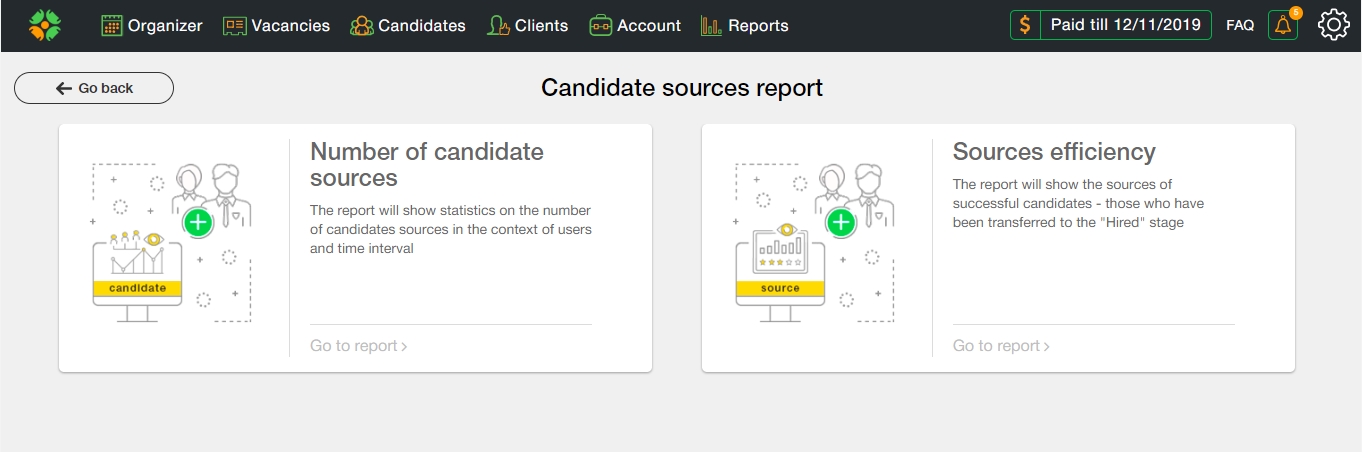
Якщо ви хочете побачити скільки джерел додав конкретний користувач, то перемкніть світчер, як показано на скріншоті, і натисніть “Оновити звіт”. Це дає можливість проаналізувати з якими джерелами та інструментами найчастіше працюють ваші колеги і підлеглі. Всі дані відображаються в таблиці, а також візуалізовані в діаграмі в залежності від процентних показників.

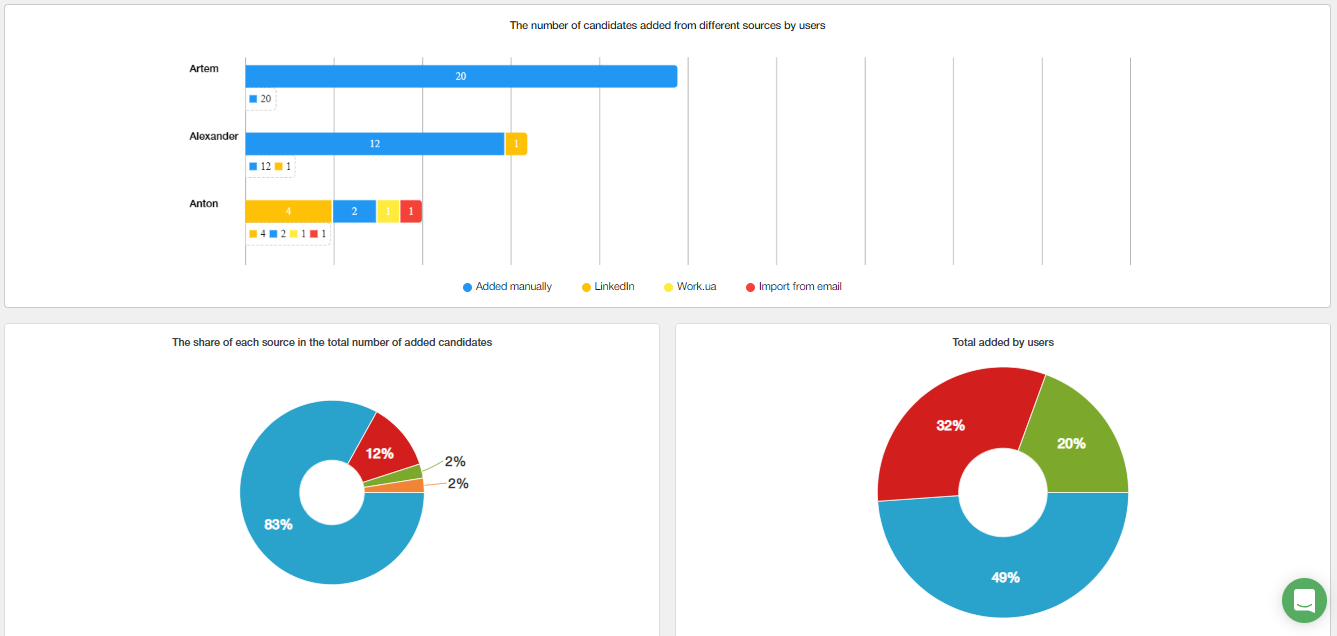
Щоб завантажити отриманий звіт, натисніть на кнопку “Export to Excel”. В Excel зберігається можливість кастомізації.
Як працює звіт “Ефективність джерел кандидатів”
Цей звіт показує, яке джерело був найбільш ефективний по окремій вакансії і в певний період роботи. Одним натисканням кнопки ви отримуєте інформацію про те, скільки кандидатів було додано з конкретного ресурсу і скільки в результаті отримали пропозицію про роботу. Така інформація дає можливість побачити результат виконаної роботи і проаналізувати, наскільки якісні резюме вдалося знайти за допомогою конкретного джерела. За допомогою такої інформації ви краще будете знати, де саме шукати потрібних вам фахівців.
Як це працює? Відкрийте вкладку “Звіти” → “Ефективність джерел”.
Щоб побудувати звіт, необхідно вибрати часовий проміжок: цей тиждень, минулий тиждень, поточний місяць, минулий місяць, поточний рік, минулий рік. Після натискання на кнопку “Побудувати звіт” перед вами з’явиться таблиця, як показано на скріншоті.
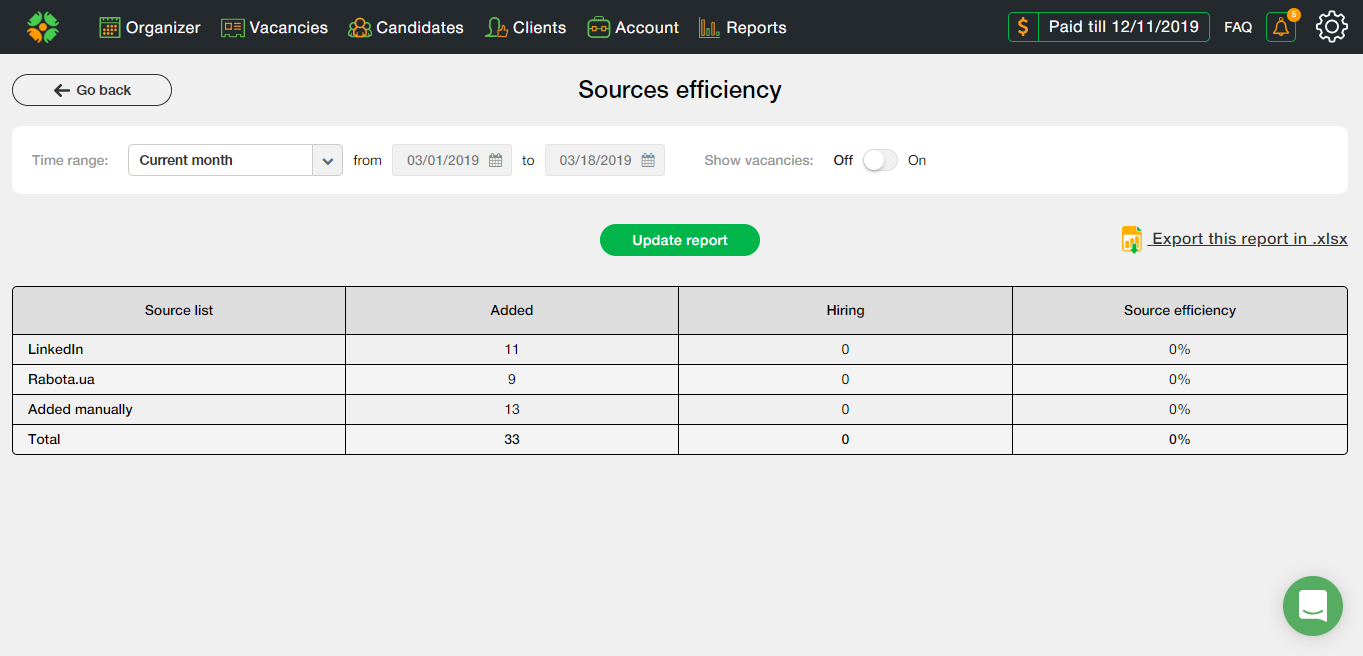
За допомогою цього звіту ви зможете побачити скільки кандидатів з кожного з джерел було додано, і скільки в результаті кандидатів вийшли на роботу – стовпець “Найняття”. Стовпець “Вакансія” з назвою позиції, по якій велася робота, можна прибрати. Для цього виберіть “On / Off”, як показано на скріншоті.
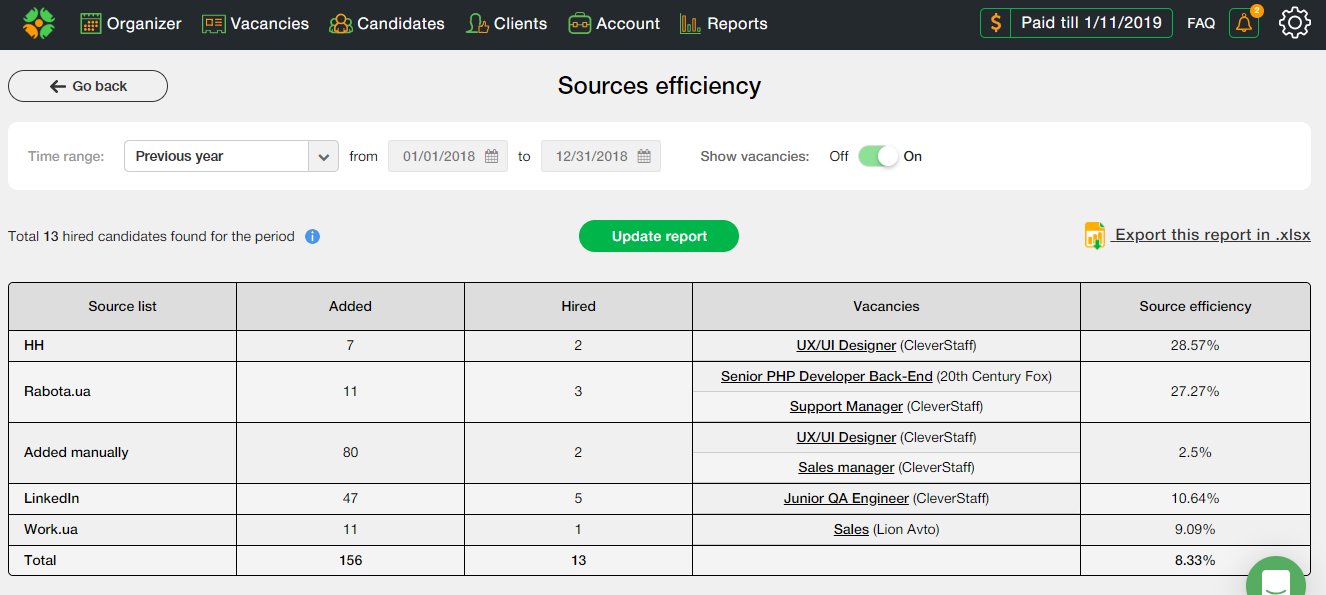
Останній стовбчик показує процентне співвідношення доданих кандидатів і кількість наймів. Хочемо зазначити, що звіт базується на прив’язці по даті додавання кандидата. Якщо ви додали кандидата на минулому тижні, а на роботу він вийшов на поточному тижні, то як успішний кандидат він відобразиться в звіті саме за минулий тиждень.
Під таблицею додатково відображається діаграма, яка є візуалізацією, з яких джерел прийшло більше успішних кандидатів.
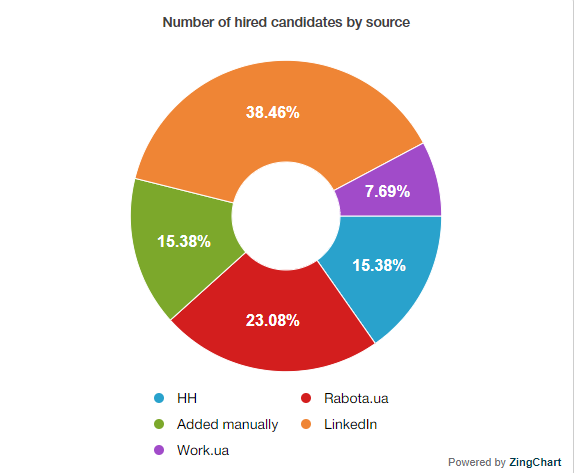
Щоб завантажити отриманий звіт, натисніть на кнопку “Export to Excel”.
Як додавати самі джерела
Нагадуємо вам, щоб додати джерела, потрібно зайти в аккаунт → “Список джерел”. Справа буде відображатися ряд джерел за замовчуванням. Серед них HeadHunter, LinkedIn, Work.ua, Rabota.ua, “Рекомендація” та інші. Натиснувши на кнопку “Додати джерело”, як показано на скріншоті, ви можете внести до 20 своїх варіантів. Джерела можна редагувати і навіть видалити. Вилучене джерело не пропадає зі звіту, а відображається з позначкою “Вилучений адміністратором”.